Cum se remediază eroarea 0x8024200d – Eșecul actualizării Windows?
Publicat: 2018-07-26Este de netăgăduit că Windows 10 este unul dintre cele mai bune sisteme de operare pe care Microsoft le-a lansat. Preferat de mulți, acest sistem combină funcții de securitate puternice cu aplicații ușoare. Dacă utilizați Windows 10, vă puteți bucura de securitate maximă instalând actualizările și remedierile rapide pe care Microsoft le lansează în mod regulat. Cu toate acestea, ca și alte sisteme de operare, acest produs vine cu dezavantajele sale.
Una dintre cele mai frecvente plângeri ale utilizatorilor Windows 10 este erorile de actualizare. Au fost atât de răspândite încât utilizatorii rareori sunt surprinși când apare unul nou din când în când. Pe de altă parte, este firesc să fii frustrat când apar în timpul instalării. Una dintre problemele care apare de obicei în timpul unei actualizări Windows este eroarea 0x8024200D.
Ați putea întreba: „De ce primesc eroarea 8024200d când actualizez Windows 10?” Ei bine, în acest articol, vă vom spune ce înseamnă acest cod de eroare. În plus, vă vom învăța cum să o remediați.
Soluția 1: Efectuarea unei scanări SFC
A învăța cum să remediați codul de eroare 8024200d este simplu, datorită instrumentelor disponibile pe Windows 10. Dacă există fișiere lipsă sau corupte în sistemul dvs., efectuarea unei scanări SFC ar trebui să le poată înlocui sau repara. Este recomandat să utilizați linia de comandă ridicată sau administrator pentru a rezolva în mod eficient problema. Iată pașii de urmat:
- Pe tastatură, apăsați tasta Windows+S.
- Faceți clic dreapta pe Command Prompt din rezultate, apoi alegeți Executare ca administrator.
- Odată ce linia de comandă este activată, tastați această linie:
C:\WINDOWS\system32>sfc /scannow
- Apăsați Enter și așteptați finalizarea scanării.
Rețineți că procesul poate dura câteva minute. Nu încercați să interferați cu ea.
Soluția 2: rularea instrumentului de depanare pentru Windows Update
Dacă aveți noroc, instrumentul de depanare a actualizării Windows ar putea remedia eroarea la prima încercare. Pe de altă parte, dacă nu, instrumentul vă va ajuta în continuare să determinați ce măsuri să luați mai târziu. Există un instrument de depanare încorporat pentru actualizările Windows. Cu toate acestea, pentru cele mai bune rezultate, este recomandabil să descărcați instrumentul special de pe site-ul Microsoft. Pentru a rula instrumentul de depanare, urmați instrucțiunile de mai jos:
- Accesați site-ul web oficial Microsoft, apoi descărcați instrumentul de depanare Windows Update.
- Salvați fișierul, apoi rulați instrumentul de depanare. Așteptați finalizarea procesului.
- Veți fi notificat dacă eroarea 8024200d a fost rezolvată.
Soluția 3: dezinstalarea driverelor periferice
Problemele legate de driverele vechi și de actualizarea Windows 10 sunt obișnuite. Aceste probleme împiedică instalarea cu succes a actualizării. Mai mult, ele provoacă probleme de stabilitate a sistemului care duc în cele din urmă la blocări și erori. Pentru a remedia acest lucru, pur și simplu urmați acești pași:
- Faceți clic pe pictograma Căutare din bara de activități.
- Tastați „creați un punct de restaurare” (fără ghilimele), apoi apăsați Enter.
- Accesați fila System Protection, apoi mergeți în partea de jos a listei și faceți clic pe Creare.
- Introduceți descrierea punctului de restaurare, apoi faceți clic pe butonul Creare.
- După aceea, accesați bara de activități și faceți clic dreapta pe Start.
- Selectați Manager dispozitive din listă.
- Deconectați toate dispozitivele periferice, cu excepția tastaturii și a mouse-ului.
- Accesați driverele dispozitivelor periferice pe care le-ați deconectat. Dezinstalează-le unul câte unul.
- Reporniți computerul, apoi încercați să instalați actualizările.
- Odată ce actualizarea este finalizată, reinstalați driverele pe care le-ați eliminat.
Uneori, această soluție nu scapă de eroare, deoarece perifericele o vor face să apară din nou. Ca atare, vă recomandăm să utilizați un instrument de încredere pentru a vă actualiza driverele. Există multe programe, dar vă sfătuim să optați pentru Auslogics Driver Updater. Cu acest instrument, puteți evita riscul instalării driverelor greșite. În plus, Auslogics Driver Updater se va ocupa de toate driverele dvs. problematice, nu doar de cele care au cauzat eroarea 8024200d. Deci, odată ce procesul este finalizat, vă puteți aștepta ca computerul să funcționeze mai bine și mai rapid.
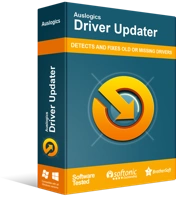
Rezolvați problemele PC-ului cu Driver Updater
Performanța instabilă a computerului este adesea cauzată de drivere învechite sau corupte. Auslogics Driver Updater diagnostichează problemele driverului și vă permite să actualizați driverele vechi dintr-o dată sau pe rând, pentru ca computerul să funcționeze mai ușor

Soluția 4: dezinstalarea antivirusului de la terți
În unele cazuri, programele antivirus terțe pot interfera cu actualizările. Dacă aveți unul instalat, poate bloca sau șterge unele dintre fișierele de actualizare. Pe de altă parte, poate intra în conflict cu Windows Defender. Ca atare, vă recomandăm să dezinstalați antivirusul înainte de a încerca să instalați din nou actualizările. Acest lucru poate reduce șansele ca ceva să meargă greșit.
Dacă eroarea 0x8024200d a dispărut când ați eliminat antivirusul terță parte, vă recomandăm să treceți la un alt instrument. În acest caz, vă recomandăm cu căldură Auslogics Anti-Malware. Acest instrument poate prinde cele mai furtunoase amenințări și atacuri pe care antivirusul principal le-ar putea rata. În plus, este proiectat să fie compatibil cu Windows 10. Deci, nu va interfera cu Windows Defender și Windows Update.
Soluția 5: Eliminarea fișierelor de actualizare descărcate și începerea de la capăt
Este posibil ca fișierele descărcate să fie corupte. În afară de asta, poate fi dificil să spui exact care sunt fișierele lipsă. Deci, redescărcarea fișierelor vă va permite să începeți din nou actualizările. Rețineți că poate fi necesar să porniți în modul Safe pentru a șterge cu succes fișierele de actualizare descărcate. Urmați instrucțiunile de mai jos:
- Faceți clic pe sigla Windows de pe bara de activități, apoi faceți clic pe pictograma Power.
- Țineți apăsată tasta Shift, apoi faceți clic pe butonul de repornire din meniul Start din Windows. Procedând astfel, va apărea instrumentul de depanare odată ce sistemul pornește.
- Când pornește computerul, alegeți Depanare.
- Alegeți Avansat, apoi selectați Setări de pornire.
- Selectați Reporniți.
- Odată ce dispozitivul a repornit, apăsați tasta F4 pentru a alege Activare modul sigur. Rețineți că cheia poate varia, în funcție de marca computerului.
- După ce porniți în modul sigur, navigați la următoarea cale:
C:\Windows\SoftwareDistribution\Descărcare
- Aici veți găsi fișierele de actualizare descărcate.
- Eliminați conținutul din acel folder.
- Reporniți computerul în mod normal.
- Faceți clic pe pictograma Căutare din bara de activități.
- Tastați „Setări” (fără ghilimele), apoi apăsați Enter.
- Selectați Actualizare și securitate.
- Faceți clic pe Verificați actualizări.
Încercați să rulați din nou actualizările și verificați dacă eroarea a fost rezolvată.
Ați reușit să scăpați de eroarea 0x8024200d?
Spune-ne ce soluție ai folosit în comentariile de mai jos!
